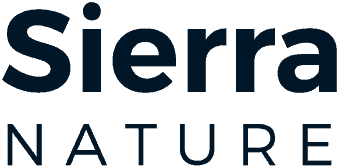Việc vệ sinh laptop định kỳ là một việc làm hết sức quan trọng mà nhiều người sử dụng thiết bị điện tử đôi khi bỏ qua. blog.io.vn chia sẻ lý do căn bản để thực hiện vệ sinh laptop đều đặn chính là để bảo đảm hiệu suất hoạt động tốt nhất của máy. Khi bụi bẩn và mảnh vụn tích tụ dài ngày bên trong laptop, chúng có thể cản trở dòng không khí tuần hoàn, một yếu tố then chốt để giữ nhiệt độ của máy luôn ổn định. Sự gia tăng nhiệt độ có thể khiến cho các linh kiện phần cứng bên trong nhanh chóng bị hư hỏng.
Vì Sao Cần Vệ Sinh Laptop Định Kỳ?
Không những thế, việc tích tụ bụi và mảnh vụn còn có thể tác động tiêu cực đến các bộ phận di chuyển như quạt tản nhiệt hay các cổng kết nối. Chính điều này dẫn đến các tình trạng như: hệ thống tản nhiệt kém hiệu quả, máy chạy chậm, hay thậm chí là những hiện tượng giật lag không mong muốn. Bằng cách Vệ sinh Laptop tại nhà định kỳ, người dùng có thể kéo dài tuổi thọ của laptop, hạn chế tình trạng phải thay thế các linh kiện đắt đỏ và bảo đảm trải nghiệm sử dụng mượt mà hơn.
Thêm vào đó, việc giữ laptop luôn sạch sẽ không chỉ giúp nâng cao tuổi thọ của máy mà còn tạo ra trải nghiệm làm việc, học tập thuận lợi hơn. Một màn hình không có bụi, bàn phím nhạy không bị kẹt nút sẽ giúp cho công việc và học tập của bạn hiệu quả hơn. Vậy nên, với những lý do trên, việc vệ sinh laptop định kỳ không chỉ đơn thuần là một thói quen tốt mà còn là một cách bảo dưỡng giúp thiết bị của bạn luôn hoạt động ở trạng thái tốt nhất.
Chuẩn Bị Dụng Cụ Cần Thiết
Để vệ sinh laptop tại nhà một cách an toàn và hiệu quả, việc chuẩn bị đầy đủ các dụng cụ cần thiết là vô cùng quan trọng. Sau đây là danh sách và mô tả các dụng cụ mà bạn sẽ cần sử dụng:
Bông vải mềm: Đây là dụng cụ cơ bản và cần thiết nhất để vệ sinh màn hình cũng như thân máy laptop. Bông vải mềm nên được chọn lựa vì tính chất không làm xước và độ thấm hút tốt. Bạn nên sử dụng bông vải mềm để lau sạch bề mặt mà không gây trầy xước.
Cồn isopropyl: Cồn isopropyl với nồng độ 70% hoặc cao hơn là lựa chọn lý tưởng để làm sạch bụi bẩn, vết bẩn và vi khuẩn trên laptop. Khi sử dụng, bạn nên đổ một lượng nhỏ cồn isopropyl lên bông vải mềm hoặc khăn sạch và lau nhẹ nhàng. Không nên đổ trực tiếp cồn lên laptop để tránh tổn hại linh kiện bên trong.
Cọ quét mềm: Cọ quét mềm giúp bạn có thể loại bỏ bụi bẩn từ các khe hở nhỏ, bàn phím và lỗ thông khí. Chất liệu mềm của cọ giúp bảo vệ các kỹ kiện khỏi bị hư hại trong quá trình vệ sinh. Đừng dùng cọ có lông cứng vì chúng có thể làm trầy xước và hỏng hóc các chi tiết nhạy cảm.
Bình xịt khí nén: Bình xịt khí nén là công cụ đắc lực để thổi bay các hạt bụi cứng đầu nằm sâu trong các bộ phận của laptop. Khi sử dụng bình xịt khí nén, hãy giữ khoảng cách và không nghiêng bình để tránh tình trạng xuất hiện hơi nước đông lạnh gây hại.
Tua vít: Khi cần mở máy để vệ sinh bên trong, bạn sẽ cần một bộ tua vít đủ các kích cỡ khác nhau. Đảm bảo rằng các tua vít này tương thích với ốc vít trên laptop của bạn để tránh gây hư hại. Chúng hỗ trợ việc tháo lắp một cách dễ dàng và hiệu quả.
Việc chuẩn bị những dụng cụ Vệ sinh máy tính tại nhà kể trên không chỉ giúp bạn vệ sinh laptop tại nhà an toàn mà còn đảm bảo hiệu quả cao nhất trong quá trình làm sạch. Hãy sử dụng các dụng cụ này đúng cách để giữ cho máy tính của bạn luôn trong tình trạng hoạt động tốt nhất.
Tắt Nguồn và Tháo Pin
Việc đầu tiên và quan trọng nhất trước khi bắt đầu quy trình vệ sinh laptop là tắt nguồn và tháo pin. Điều này không chỉ đảm bảo an toàn cho chính bản thân bạn mà còn giúp bảo vệ thiết bị khỏi những rủi ro không mong muốn. Nếu laptop vẫn còn kết nối với nguồn điện, việc lau chùi có thể gây ra hiện tượng điện giật hoặc chập cháy do tiếp xúc với nước hoặc dung dịch vệ sinh.
Để tắt nguồn laptop, hãy lưu lại mọi công việc đang thực hiện và đóng tất cả các ứng dụng. Sau đó, từ giao diện người dùng, chọn ‘Shut Down’ hoặc ‘Turn off’ và đợi cho tới khi laptop hoàn toàn tắt nguồn. Trong trường hợp máy tính bị treo và không thực hiện được thao tác tắt nguồn thông thường, bạn có thể nhấn và giữ nút nguồn trong vài giây để tắt máy.
Tiếp theo, để tháo pin một cách an toàn, hãy lật ngược laptop lại và tìm khóa hoặc lẫy giữ pin ở mặt sau. Thông thường, các laptop sẽ có 2 lẫy hoặc chốt: bạn cần đẩy cả hai vào vị trí mở khóa và nhẹ nhàng tháo pin ra ngoài. Đối với các dòng laptop không thể tháo rời pin, bạn nên tham khảo hướng dẫn sử dụng kèm theo hoặc tìm kiếm thông tin trên trang web của nhà sản xuất để biết cách ngắt kết nối nguồn pin một cách an toàn.
Việc tháo pin còn giúp tránh tình trạng pin bị rò rỉ hoặc hỏng hóc khi bạn tiến hành vệ sinh các bộ phận bên trong laptop. Với những bước đơn giản này, bạn đã hoàn tất quy trình chuẩn bị và sẵn sàng để bắt đầu vệ sinh laptop một cách an toàn và hiệu quả.
Bài viết nên xem: Bộ Dụng Cụ Vệ Sinh Laptop cho hiệu quả cao
Vệ Sinh Bên Ngoài Laptop
Việc vệ sinh bề mặt ngoài của laptop là bước quan trọng để duy trì vẻ ngoài sạch sẽ và bảo vệ các thành phần bên trong. Để làm sạch laptop một cách hiệu quả và an toàn, chúng ta sẽ sử dụng cồn isopropyl và bông vải mềm. Trước khi bắt đầu, hãy đảm bảo rằng laptop đã được tắt nguồn hoàn toàn và rút điện.
Trước tiên, lấy một miếng bông vải mềm và thấm nhẹ vào cồn isopropyl, sau đó vắt nhẹ để loại bỏ lượng cồn thừa. Điều này giúp tránh tình trạng dung dịch thấm vào các khe hở và mạch điện bên trong máy. Bắt đầu lau nhẹ nhàng bề mặt màn hình. Hãy cẩn thận không áp lực quá mạnh để tránh làm trầy xước màn hình. Cồn isopropyl sẽ giúp loại bỏ dấu vân tay, bụi bẩn và các vết ố mà không làm hư hại lớp phủ bảo vệ của màn hình.
Tiếp theo, sử dụng một miếng bông vải sạch khác, tẩm cồn isopropyl và nhẹ nhàng lau bề mặt bàn phím. Lau từng phím và chú ý đến các khe giữa các phím, nơi thường tích tụ bụi và vi khuẩn. Đối với touchpad, bạn cũng cần làm tương tự, lau kỹ để loại bỏ mọi vết bẩn mà không để dung dịch lọt vào bên trong. Cồn isopropyl bay hơi nhanh, do đó không để lại dấu vết gì trên bề mặt laptop.
Ngoài ra, phần vỏ ngoài của laptop thường chịu nhiều bụi bẩn từ môi trường xung quanh. Sử dụng một miếng vải sạch và hơi ẩm để lau bên ngoài vỏ, đảm bảo không quên các góc và khe tiếp xúc. Tránh sử dụng nước hoặc các dung dịch tẩy rửa mạnh khác vì chúng có thể gây hư hại cho vật liệu và nước có thể xâm nhập vào bên trong máy. Sự chú ý tỉ mỉ và cách làm sạch đúng phương pháp sẽ giữ cho laptop của bạn luôn trong tình trạng tốt nhất.
Vệ Sinh Bên Trong Laptop
Để tiến hành vệ sinh bên trong laptop, trước hết bạn cần tắt hoàn toàn máy và rút tất cả các kết nối nguồn điện. Khi đã chắc chắn máy tính của bạn đã được tắt và nguồn điện đã được ngắt kết nối, bạn có thể bắt đầu công việc mở nắp phía dưới laptop. Thông thường, các dòng laptop đều có các vít nhỏ giữ nắp dưới. Sử dụng tua vít phù hợp để tháo bỏ các vít này một cách cẩn thận.
Sau khi tháo được nắp phía dưới, bạn sẽ nhìn thấy nội thất của laptop, bao gồm các linh kiện như quạt tản nhiệt, bo mạch chủ và có thể cả bộ nhớ RAM và ổ cứng. Để loại bỏ bụi bẩn tích tụ trên các linh kiện này, bạn nên sử dụng bình xịt khí nén. Đặt bình xịt khí nén cách linh kiện khoảng 5-10 cm và xịt nhẹ nhàng để loại bỏ bụi. Đây là phương pháp hiệu quả để làm sạch mà không gây hại tới các linh kiện điện tử vốn dĩ rất nhạy cảm.
Bên cạnh việc sử dụng bình xịt khí nén, bạn cũng có thể sử dụng cọ quét mềm chuyên dụng. Dùng cọ quét để xử lý những nơi bụi bám mà xịt khí nén không thể làm sạch hoàn toàn. Lưu ý không nên sử dụng cọ quét cứng vì nó có thể gây hư hỏng các linh kiện nhạy cảm.
Lưu ý quan trọng khi vệ sinh bên trong laptop là tránh không để bất kỳ dung dịch lỏng nào tiếp xúc với các linh kiện bên trong. Dung dịch lỏng có thể gây đoản mạch và dẫn đến hỏng hóc nghiêm trọng. Sau khi hoàn thành các bước vệ sinh, hãy lắp lại nắp dưới laptop và cố định các vít cẩn thận. Vậy là bạn đã hoàn thành quá trình vệ sinh bên trong laptop một cách an toàn và hiệu quả.
Vệ Sinh Các Cổng Kết Nối và Loa
Việc vệ sinh các cổng kết nối trên laptop như USB, HDMI, và cổng tai nghe là bước không thể thiếu để đảm bảo thiết bị hoạt động ổn định. Các cổng kết nối này thường dễ bám bụi, làm giảm chất lượng kết nối hoặc thậm chí gây hư hỏng. Để làm sạch, bạn có thể sử dụng tăm bông hoặc chổi vệ sinh nhỏ để nhẹ nhàng loại bỏ bụi bẩn bên trong. Hãy cẩn thận không gây hại đến các linh kiện bên trong cổng.
Khi vệ sinh cổng USB và HDMI, hãy bắt đầu bằng cách thổi nhẹ nhàng vào cổng để loại bỏ bụi mịn. Sau đó, sử dụng tăm bông hoặc chổi có lông mềm để làm sạch các cạnh và bề mặt bên trong. Đối với cổng tai nghe, hãy cần trọng vì các linh kiện bên trong thường rất nhỏ và dễ bị hư hỏng.
Đối với các khe loa, việc vệ sinh sẽ giúp cải thiện chất lượng âm thanh, tránh tình trạng âm thanh bị rè hoặc không rõ ràng. Đầu tiên, bạn có thể sử dụng một cây chổi nhỏ để quét sạch bụi trên bề mặt bên ngoài của loa. Nếu muốn làm sạch kỹ hơn, hãy dùng tăm bông nhúng vào cồn isopropyl (chất tẩy rửa an toàn) và nhẹ nhàng lau sạch bụi bẩn tích tụ ở các khe loa. Chú ý không đẩy tăm bông vào quá sâu, có thể làm hư hại màng loa bên trong.
Lưu ý rằng việc vệ sinh các cổng kết nối và loa nên được thực hiện định kỳ, tốt nhất là mỗi tháng một lần, để duy trì hiệu suất hoạt động của laptop. Đừng quên tắt thiết bị và rút nguồn trước khi tiến hành vệ sinh để đảm bảo an toàn cho bạn và laptop.